Note
- 명령어에서
{}는 반드시 작성해야 하는 파라미터,[]는 작성하지 않아도 되는 선택적 파라미터를 의미한다.
1. 이미지
[1] 허브에서 이미지 찾기
…
도커 허브(https://hub.docker.com/)에서 원하는 이미지를 찾을 수 있다.
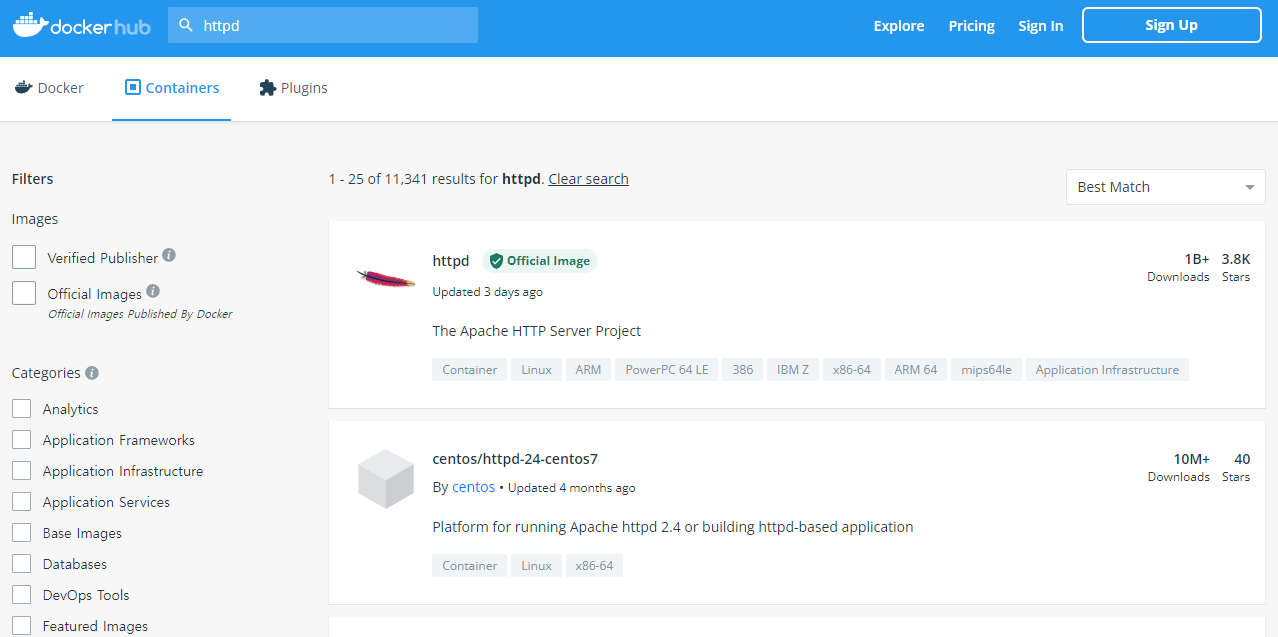
Containers 카테고리에서 이미지 탐색할 수 있고,
official image는 도커에서 관리하는 공식 이미지라는 것을 의미한다.
각 이미지를 클릭하면 세부 정보를 확인할 수 있다.
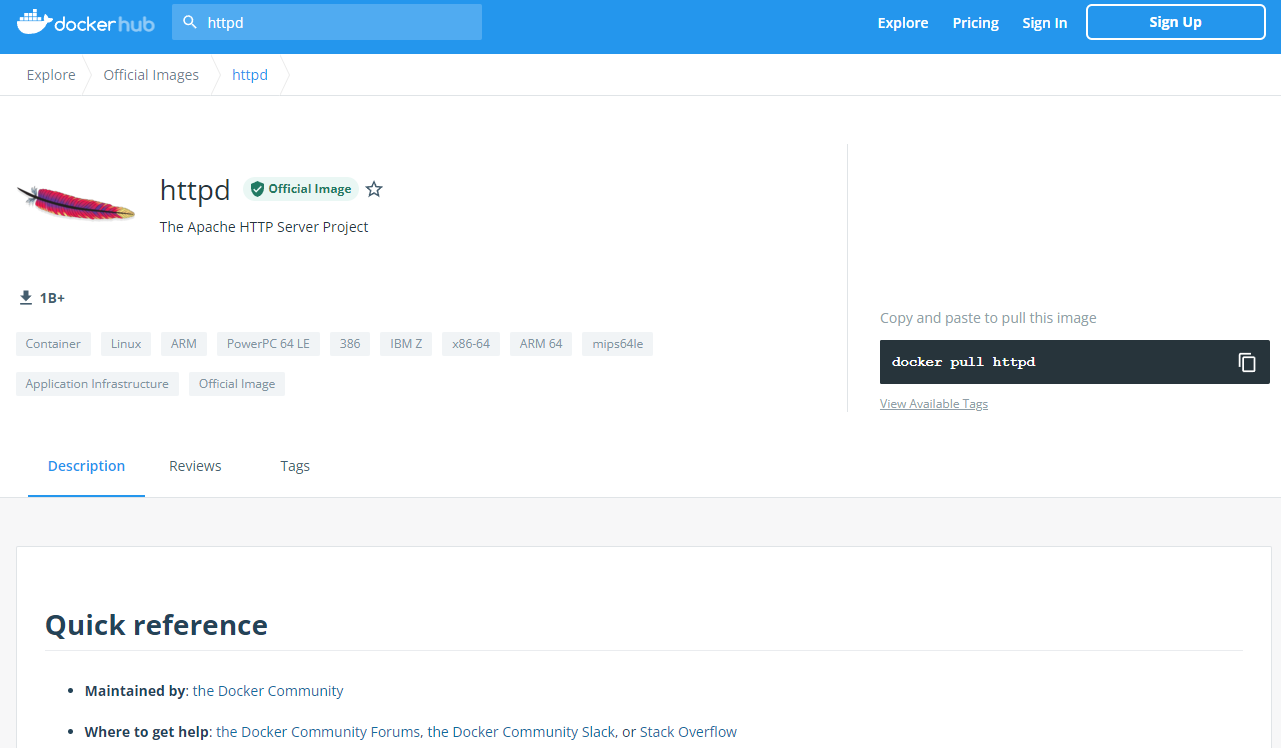
세부 정보에서 이미지 다운로드 명령어와 사용법을 확인할 수 있다.
[2] 이미지 다운로드
…
- 도커 허브에서 이미지를 받아온다.
- 이미 존재하는 경우, 중복하여 받지는 않는다.
- 태그를 지정하여 특정 버전을 받을 수 있다.
1
docker pull [옵션] {이미지 이름}[:태그 | @다이제스트]
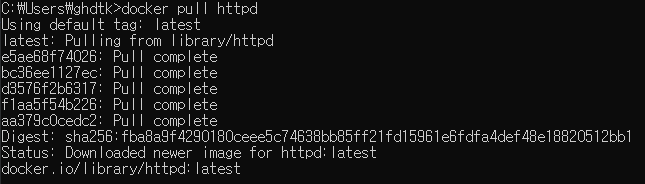
[3] 이미지 목록 표시
…
-
https://docs.docker.com/engine/reference/commandline/images/
- 로컬 저장소에 존재하는 이미지 목록을 표시한다.
- 이미지 이름을 지정할 경우, 해당 이미지만 확인할 수 있다.
- 도커에서 이미지는 리포지토리(Repository)라고도 불린다.
1
docker images [옵션] [이미지 이름:태그]
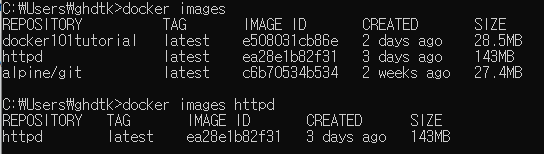
[4] 이미지 제거
…
- 지정한 이미지를 제거한다.
- 해당 이미지로 만들어진 컨테이너가 존재할 경우,
-f옵션을 사용해야 강제로 제거할 수 있다. - 이미지가 참조되는 상태에서 강제로 제거할 경우, 해당 이미지를 참조하는 컨테이너들은 원본 이미지 연결이 끊겨 실행할 수 없게 된다.
- 이미지로 만들어진 컨테이너가 실행 중인 상태에서 강제로 제거할 경우, 실행 중인 컨테이너는 먹통이 된다.
1
docker rmi [옵션] {이미지 이름} [이미지 이름들]
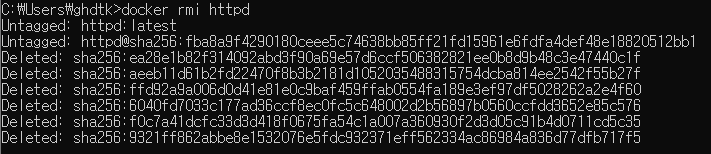
주요 옵션
| 옵션 | 설명 |
|---|---|
-f--force |
해당 이미지가 컨테이너에 의해 참조되고 있더라도, 강제로 제거한다. |
2. 컨테이너
[1] 이미지로부터 컨테이너 생성하고 실행하기
…
- https://docs.docker.com/engine/reference/run/
- 로컬 저장소에 존재하는 이미지로부터 컨테이너를 생성하고 실행한다.
- 기본적으로 현재 사용 중인 CLI에서 Foreground로 컨테이너를 실행하여, 종료 전까지 다른 명령어를 입력할 수 없게 된다.
- 이름을 지정하지 않으면 임의의 이름이 부여된다.
1
docker run [옵션] {이미지 이름}

주요 옵션
| 옵션 | 설명 |
|---|---|
--name {이름} |
컨테이너에 이름을 부여한다. |
-d |
컨테이너를 백그라운드에서 실행한다. |
-v {호스트 경로}:{컨테이너 경로} |
호스트와 컨테이너의 파일시스템을 연결한다. |
-e {환경변수 이름}={환경변수 값} |
컨테이너의 환경변수를 설정한다. |
[2] 실행 중인 컨테이너 목록 확인하기
…
1
docker ps [옵션]

주요 옵션
| 옵션 | 설명 |
|---|---|
-a |
중지된 컨테이너를 포함하여 모든 컨테이너 목록을 확인한다. |
-ㅣ |
가장 최근에 생성된 컨테이너를 표시한다. |
[3] 실행 중인 컨테이너 중지하기
…
- 여러 개의 컨테이너 이름을 공백으로 구분하여 적으면 동시에 중지할 수 있다.
- 이름 대신 컨테이너 ID를 지정할 수도 있다.
1
docker stop [옵션] {컨테이너 이름} [컨테이너 이름들]

주요 옵션
| 옵션 | 설명 |
|---|---|
-t {초}--time {초} |
지정한 시간(초)만큼 기다린 후 중지한다. |
[4] 중지된 컨테이너 실행하기
…
- 여러 개의 컨테이너 이름을 공백으로 구분하여 적으면 동시에 실행할 수 있다.
- 이름 대신 컨테이너 ID를 지정할 수도 있다.
1
docker start [옵션] {컨테이너 이름} [컨테이너 이름들]

[5] 컨테이너 제거하기
…
- 만들어진 컨테이너를 제거한다.
- 실행 중인 컨테이너는 제거할 수 없다.(
-f옵션을 사용하면 강제로 제거할 수 있다.) - 여러 개의 컨테이너 이름을 공백으로 구분하여 적으면 한 번에 제거할 수 있다.
- 이름 대신 컨테이너 ID를 지정할 수도 있다.
1
docker rm [옵션] {컨테이너 이름} [컨테이너 이름들]

주요 옵션
| 옵션 | 설명 |
|---|---|
-f--force |
실행 중이라면 강제로 종료 후 제거한다. |
[6] 컨테이너 로그 확인하기
…
-
대상 컨테이너의 로그를 출력한다.
1
docker logs [옵션] {컨테이너 이름} [컨테이너 이름들]

주요 옵션
| 옵션 | 설명 |
|---|---|
-f--follow |
컨테이너가 실행 중이라면 현재 CLI에서 지속적으로 로그를 확인한다. |
3. 포트포워딩
[1] 호스트와 컨테이너의 포트
…
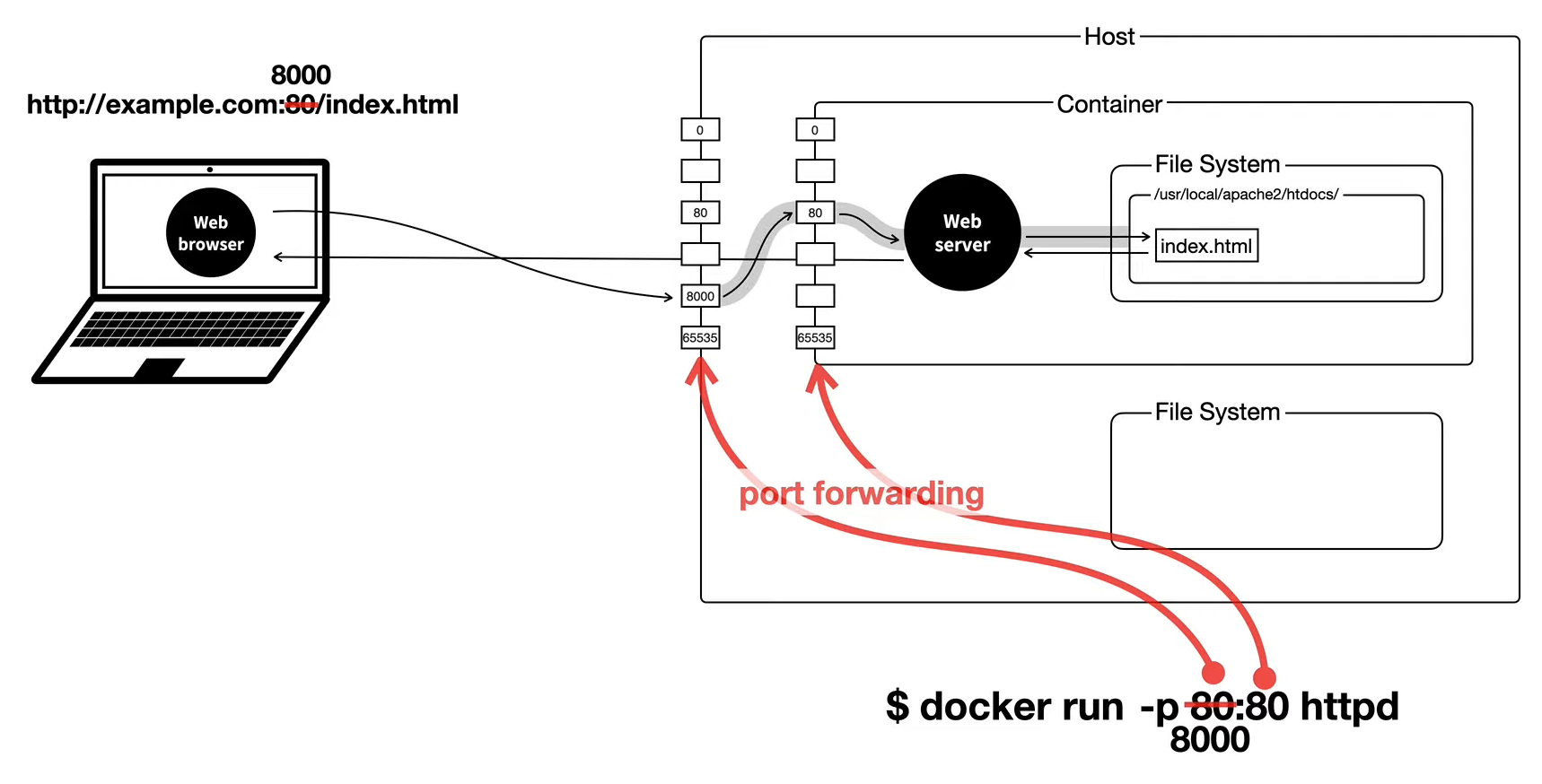
출처 : 생활코딩 유튜브 (https://www.youtube.com/watch?v=SJFO2w5Q2HI)
- 클라이언트 또는 브라우저에서 웹 서버에 접속할 때는 호스트에서 지정한 포트로 접속한다.
- 그리고 호스트에서는 해당하는 컨테이너의 포트로 연결해준다.
[2] 포트 지정하기
…
- 컨테이너를 생성할 때(
docker run) 호스트와 컨테이너가 사용할 포트를 각각 설정해줄 수 있다. - 컨테이너의 포트는 임의로 지정하는 것이 아니라 이미지에서 정말로 사용하는 포트를 정확히 설정해야 한다.
- 호스트의 포트는 지정한 포트가 현재 사용 중일 경우, 컨테이너를 실행할 수 없다.
1
docker run -p {호스트 포트:컨테이너 포트} {이미지 이름}

4. 컨테이너 내부에서 작업하기
[1] 컨테이너에 명령 전달하기
…
-
현재 실행 중인 컨테이너에 명령어를 전달하여 실행한다.
1
docker exec [옵션] {컨테이너 이름} {명령어} [명령어 인수]
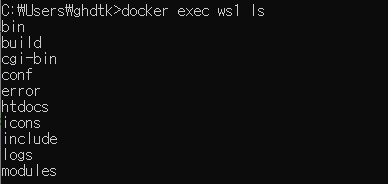
[2] 쉘 실행하여 작업하기
…
- 지속적으로 연결을 유지하는
-it옵션과 쉘 실행 명령어를 조합하여, 해당 컨테이너의 파일시스템 내에서 계속 작업할 수 있다. -
exit명령어를 통해 쉘을 종료할 수 있다. - 리눅스 기초 명령어들
ls: 현재 디렉토리의 구성을 출력한다.pwd: 현재 위치한 디렉토리 경로를 출력한다.
1
2
docker exec -it {컨테이너 이름} /bin/sh # 기본 쉘
docker exec -it {컨테이너 이름} /bin/bash # 배시 쉘

[3] 컨테이너 내부 파일 수정하기
…
- 도커 허브에서 해당 이미지의 세부 정보 페이지에서 기본 접속 경로를 확인할 수 있다.
- 예를 들어
httpd이미지(아파치 웹 서버)의 경우에는/usr/local/apache2/htdocs/이다.
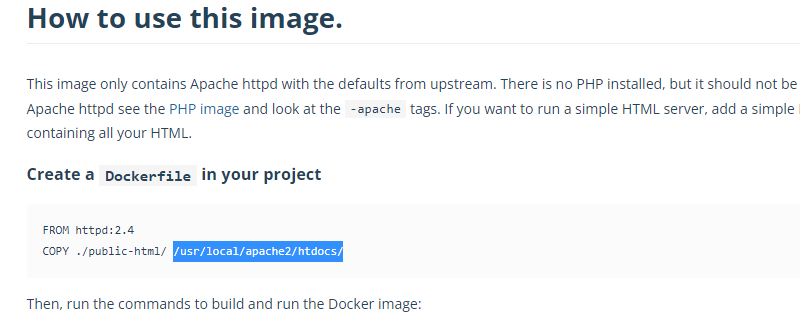
우선, 다음 명령어들을 컨테이너 쉘 내에서 실행하여 nano 에디터를 받아준다.
1
2
apt update
apt install nano
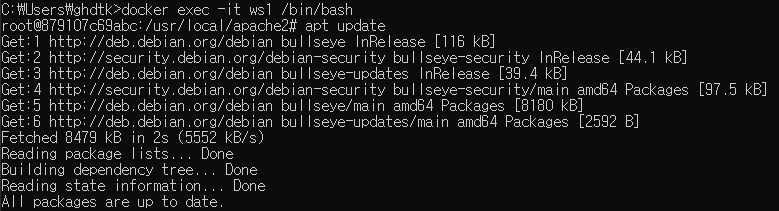

그리고 /usr/local/apache2/htdocs/ 경로로 들어간 뒤,


이렇게 나노 에디터를 실행하여
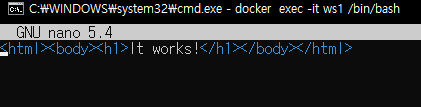
내용을

수정해준다.
그리고 이제 브라우저로 접속해보면 변경된 것을 확인할 수 있다.
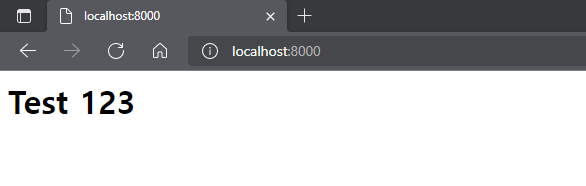
5. 파일시스템 연결하기
…
컨테이너의 파일시스템에 접속하여 내부 파일을 수정할 수 있다.
하지만 이런 방식으로는 한계가 있으며, 다음과 같은 단점들이 있다.
- 매번 컨테이너 파일시스템에 접속하여 CLI를 통해 작업해야 한다.
- 컨테이너가 정지 상태면 작업할 수 없다.
- 컨테이너가 제거되면 모든 변경사항이 사라진다.
따라서 이런 문제들을 해결하기 위해, 호스트와 컨테이너의 파일시스템을 연결하여
기존 작업 환경에서 계속 작업하도록 할 수 있다.
[1] 호스트의 환경 구성
호스트 내의 한 디렉토리에 컨테이너 내의 작업 환경과 일치하도록,
htdocs 폴더를 만들고 그 안에 index.html 파일을 만든다.
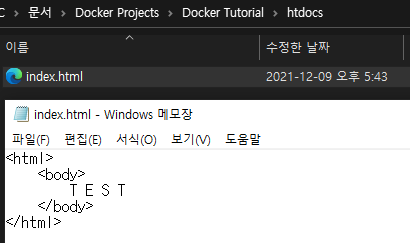
[2] 컨테이너 생성 및 파일시스템 연결
CLI의 현재 경로를 호스트의 해당 디렉토리로 이동한다.
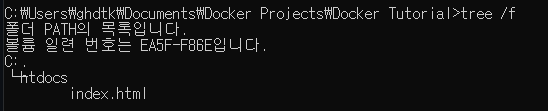
docker run -v 옵션을 통해 호스트와 컨테이너의 경로를 입력하여, 파일시스템을 연결할 수 있다.
호스트와 컨테이너의 htdocs 디렉토리를 서로 연결해준다.
-v 호스트 경로:컨테이너 경로 꼴로 지정할 수 있다.
경로에 공백이나 특수문자가 있는 경우, -v "host dir:container dir" 꼴로 큰따옴표로 묶어주면 된다.
1
docker run --name ws3 -d -p 8000:80 -v "%cd%"/htdocs:/usr/local/apache2/htdocs/ httpd
만약 호스트 파일시스템 내에 해당 디렉토리가 존재하지 않을 경우,
실행과 동시에 해당 경로에 디렉토리가 생성된다.
브라우저를 통해 localhost:8000에 접속해보면 다음과 같이 호스트의 파일이 컨테이너 내에 적용되는 것을 확인할 수 있다.
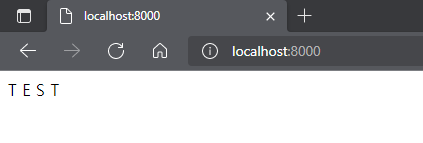
index.html의 내용을 다음과 같이 수정할 경우,
1
2
3
4
5
<html>
<body>
T E S T 123
</body>
</html>
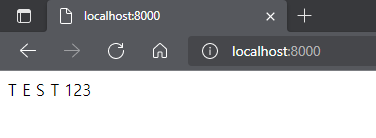
이렇게 변경사항이 정상적으로 적용된다.
마찬가지로 호스트의 htdocs 폴더 내에 새로운 파일을 만들거나 파일을 제거해도
해당 변경사항이 컨테이너의 파일시스템 내에 적용된다.
반대로, 컨테이너 내의 파일시스템을 수정하면 그 변경사항이 호스트에 적용된다.
따라서 호스트와 컨테이너는 지정한 경로를 완전히 공유한다고 할 수 있다.
참고 : 경로 관련 기호, 문자열
(1) 리눅스
/: 최상위 디렉토리~: 사용자 홈 디렉토리(/root)..: 상위 디렉토리.: 현재 디렉토리PWD: 현재 경로 문자열
(2) 윈도우
%cd%: 현재 디렉토리 전체 경로 문자열%userprofile%: 사용자 디렉토리 전체 경로 문자열